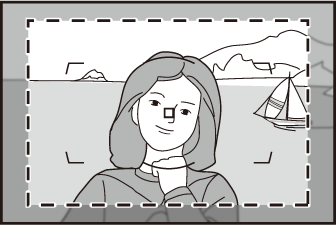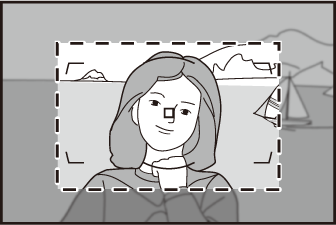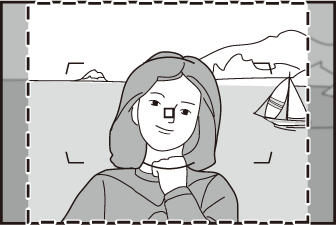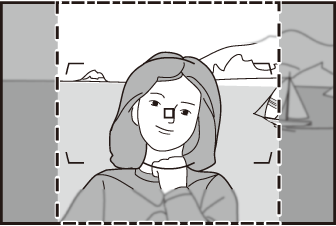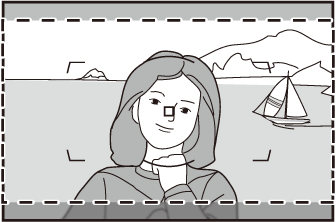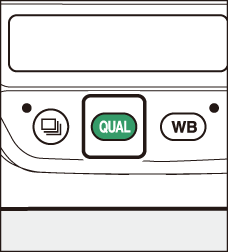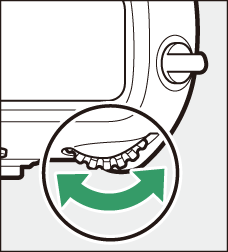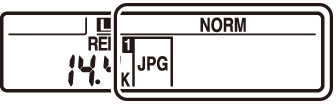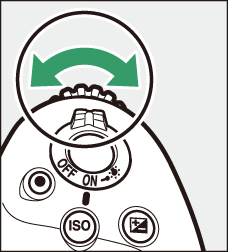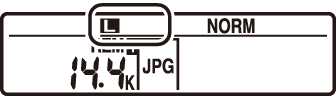Attēlu ierakstīšanas iespējas (attēla laukums, kvalitāte un izmērs)
Attēla apgabala iestatījumu pielāgošana
Attēla apgabala iestatījumus var parādīt, fotoattēlu uzņemšanas izvēlnē atlasot [ ]. 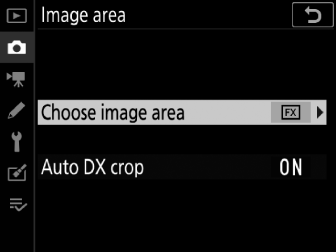
Izvēlieties attēla apgabalu
Izvēlieties attēla apgabalu. Ir pieejamas šādas opcijas:
|
Opcija |
Apraksts |
|
|---|---|---|
|
TODO: table/tgroup/tbody/row[1]/entry[1]/p/indexmarker[1]TODO: table/tgroup/tbody/row[1]/entry[1]/p/indexmarker[2]c |
[ ] |
Ierakstiet attēlus FX formātā ar skata leņķi, kas atbilst 35 mm formāta kamerai. Izmantojiet šo opciju, fotografējot ar NIKKOR objektīviem 35 mm formāta kamerām. |
|
TODO: table/tgroup/tbody/row[2]/entry[1]/p/indexmarker[1]TODO: table/tgroup/tbody/row[2]/entry[1]/p/indexmarker[2]6 |
[ ] |
Samazina kamerai piestiprinātā objektīva skata leņķi līdz objektīvam, kura fokusa attālums ir aptuveni 1,2 reizes lielāks. |
|
TODO: table/tgroup/tbody/row[3]/entry[1]/p/indexmarker[1]TODO: table/tgroup/tbody/row[3]/entry[1]/p/indexmarker[2]a |
[ ] |
Attēli tiek ierakstīti DX formātā. Lai aprēķinātu aptuveno objektīva fokusa attālumu 35 mm formātā, reiziniet ar 1,5. |
|
TODO: table/tgroup/tbody/row[4]/entry[1]/p/indexmarkerb |
[ ] |
Attēli tiek ierakstīti ar malu attiecību 5:4. |
|
TODO: table/tgroup/tbody/row[5]/entry[1]/p/indexmarkerm |
[ ] |
Attēli tiek ierakstīti ar malu attiecību 1:1. |
|
TODO: table/tgroup/tbody/row[6]/entry[1]/p/indexmarkerZ |
[ ] |
Attēli tiek ierakstīti ar malu attiecību 16:9. |
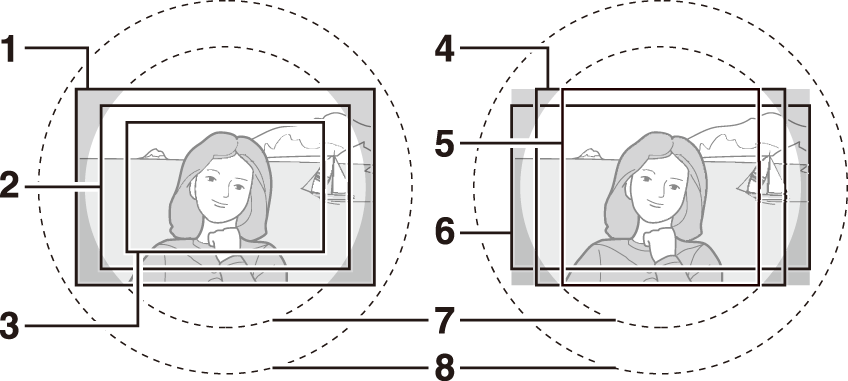
| 1 |
FX (36 × 24) |
|---|---|
| 2 |
1,2 × (30 × 20) |
| 3 |
DX (24 × 16) |
| 4 |
5:4 (30×24) |
| 5 |
1:1 (24 × 24) |
|---|---|
| 6 |
16:9 (36 × 20) |
| 7 |
DX formāta attēlu aplis |
| 8 |
35 mm formāta attēla aplis |
Automātiskā DX apgriešana
Izvēlieties, vai kamera automātiski atlasa [ ] (DX formāta) attēla apgabalu, kad ir pievienots DX objektīvs.
|
Opcija |
Apraksts |
|---|---|
|
[ ] |
Kamera automātiski atlasa [ ] (DX formāta) attēla apgabalu, kad ir pievienots DX objektīvs. |
|
[ ] |
Automātiskā attēla apgabala atlase ir atspējota. |
DX objektīvi ir paredzēti lietošanai ar DX formāta kamerām, un tiem ir mazāks skata leņķis nekā objektīviem, kas paredzēti 35 mm formāta kamerām. Ja opcijai [ ] ir atlasīta opcija [ ] un opcijai [ ] ir atlasīta cita opcija, nevis [ ] (DX formāts), kad ir pievienots DX objektīvs, attēla malas var būt aptumšotam. To sauc par "apgriešanu". Skatu meklētājā apgriešana var nebūt pamanāma, taču, atskaņojot attēlus, varat pamanīt izšķirtspējas samazināšanos vai attēla malas ir aptumšotas.
Skatu meklētāja displeji attēla apgabala opcijām, kas nav [ ], ir parādītas tālāk. Apgabals ārpus pašreizējās apgriešanas tiek parādīts pelēkā krāsā.
|
1,2 × (30 × 20) |
DX (24 × 16) |
5:4 (30×24) |
||
|
1:1 (24×24) |
16:9 (36 × 20) |
Ja [ ] ir piešķirts pogai, izmantojot pielāgoto iestatījumu f3 [ ], attēla apgabalu var atlasīt, nospiežot pogu un griežot komandu ciparripu.
-
Atlasītā apgriešana tiek parādīta skatu meklētājā.
-
Pašlaik attēla apgabalam atlasīto opciju var parādīt augšējā vadības panelī un skatu meklētājā, nospiežot pogu, kurai ir piešķirts [ ].
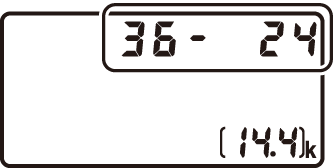
-
Kameras vadīklas, kas piešķirtas [ ], nevar izmantot attēla apgabala izvēlei, ja ir pievienots DX objektīvs un opcijai [ ] ir atlasīta opcija [ ].
|
Attēla apgabals |
Displejs |
|---|---|
|
[ ] |
|
|
[ ] |
|
|
[ ] |
|
|
[ ] |
|
|
[ ] |
|
|
[ ] |
|
Attēla izmērs mainās atkarībā no opcijas, kas atlasīta opcijai [ ].
Attēla kvalitātes pielāgošana
Izvēlieties attēla kvalitātes opciju, kas tiek izmantota, ierakstot fotogrāfijas.
|
Opcija |
Apraksts |
|---|---|
|
[ ] |
Ierakstiet divas katra fotoattēla kopijas: NEF (RAW) attēlu un JPEG kopiju.
|
|
[ ] |
|
|
[ ] |
|
|
[ ] |
|
|
[ ] |
|
|
[ ] |
|
|
[ ] |
Ierakstiet fotoattēlus NEF (RAW) formātā. |
|
[ ] |
Ierakstiet fotoattēlus JPEG formātā. “Fine” rada augstākas kvalitātes attēlus nekā “parastie” un “normāli” augstākas kvalitātes attēli nekā “pamata”.
|
|
[ ] |
|
|
[ ] |
|
|
[ ] |
|
|
[ ] |
|
|
[ ] |
-
NEF (RAW) failiem ir paplašinājums “*.nef”.
-
NEF (RAW) attēlu konvertēšanas process citos īpaši pārnēsājamos formātos, piemēram, JPEG, tiek saukts par "NEF (RAW) apstrādi". Šī procesa laikā var brīvi pielāgot Picture Controls un iestatījumus, piemēram, ekspozīcijas kompensāciju un baltā balansu.
-
Pašus RAW datus neietekmē NEF (RAW) apstrāde, un to kvalitāte paliks nemainīga, pat ja attēli tiek apstrādāti vairākas reizes ar dažādiem iestatījumiem.
-
NEF (RAW) apstrādi var veikt kamerā, izmantojot retušēšanas izvēlnes vienumu [ ], vai datorā, izmantojot Nikon NX Studio programmatūru. NX Studio ir pieejama bez maksas no Nikon lejupielādes centra.
Attēla kvalitātes opcijas izvēle
Lai izvēlētos attēla kvalitātes opciju skatu meklētāja fotografēšanas laikā, turiet nospiestu pogu T un grieziet galveno komandu ciparripu. Atlasītā opcija tiek parādīta aizmugurējā vadības panelī.
|
|
|
|
Attēla kvalitāti var arī pielāgot, izmantojot fotoattēlu uzņemšanas izvēlnes vienumu [ ]. Fotografēšanas izvēlnē izmantojiet vienumu [ ], lai pielāgotu attēla kvalitāti tiešā skata laikā.
-
Kamera parāda tikai to fotoattēlu JPEG kopijas, kas ierakstītas ar attēla kvalitātes iestatījumiem “NEF (RAW) + JPEG”. Ja fotoattēlu ierakstīšanas laikā kamerā tika ievietota tikai viena atmiņas karte, NEF (RAW) kopijas var skatīt, tikai izmantojot datoru.
-
Ja fotoattēli ir ierakstīti ar ievietotu tikai vienu atmiņas karti, izdzēšot JPEG kopijas kamerā, tiek izdzēsti arī NEF (RAW) attēli.
-
Ja [ ] ir atlasīts [ ], NEF (RAW) kopijas tiks ierakstītas kartē 1. slotā un JPEG kopijas kartē 2. slotā ( Izmantojot divas atmiņas kartes ).
Attēla izmēra izvēle
Izvēlieties izmēru jauniem JPEG attēliem. JPEG attēlu izmērus var izvēlēties no [ ], [ ] un [ ]. Pikseļu skaits attēlā mainās atkarībā no attēla apgabalam atlasītās opcijas ( Attēla apgabala iestatījumu pielāgošana ).
|
Attēla apgabals |
Attēla izmērs |
|---|---|
|
[ ] |
Liels (5568 × 3712 pikseļi) |
|
Vidējs (4176 × 2784 pikseļi) |
|
|
Mazs (2784 × 1856 pikseļi) |
|
|
[ ] |
Liels (4640 × 3088 pikseļi) |
|
Vidējs (3472 × 2312 pikseļi) |
|
|
Mazs (2320 × 1544 pikseļi) |
|
|
[ ] |
Liels (3648 × 2432 pikseļi) |
|
Vidējs (2736 × 1824 pikseļi) |
|
|
Mazs (1824 × 1216 pikseļi) |
|
|
[ ] |
Liels (4640 × 3712 pikseļi) |
|
Vidējs (3472 × 2784 pikseļi) |
|
|
Mazs (2320 × 1856 pikseļi) |
|
|
[ ] |
Liels (3712 × 3712 pikseļi) |
|
Vidējs (2784 × 2784 pikseļi) |
|
|
Mazs (1856 × 1856 pikseļi) |
|
|
[ ] |
Liels (5568 × 3128 pikseļi) |
|
Vidējs (4176 × 2344 pikseļi) |
|
|
Mazs (2784 × 1560 pikseļi) |
Drukas izmērs collās ir vienāds ar attēla izmēru pikseļos, kas dalīts ar printera izšķirtspēju punkti collā (dpi; 1 colla = 2,54 cm).
Attēla izmēra izvēle
Lai izvēlētos JPEG attēlu izmēru skatu meklētāja fotografēšanas laikā, turiet nospiestu pogu T un grieziet apakškomandu ciparripu. Atlasītā opcija tiek parādīta aizmugurējā vadības panelī.
|
|
|
|
-
Lai izvēlētos NEF (RAW) attēlu izmēru, fotoattēlu uzņemšanas izvēlnē izmantojiet opciju [ ] > [ ].
-
Attēla izmēru var arī pielāgot, izmantojot fotoattēlu uzņemšanas izvēlnes opcijas [ ] > [ ] un [ ].
-
Izvēloties izmēru [ ] vai [ ] NEF (RAW) attēliem, tiek fiksētas [ ] > [ ] un [ ] opcijas fotoattēlu uzņemšanas izvēlnē plkst. Attiecīgi [ ] un [ ].